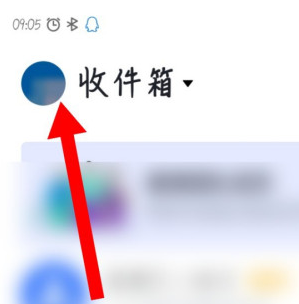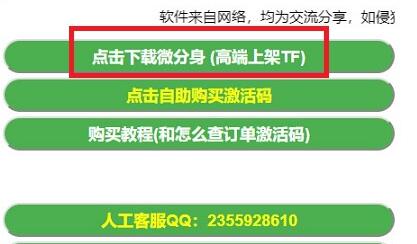Key Wizard是一款非常好用的编程软件,可以模拟键盘鼠标操作。使用按钮向导解放双手,多种内置命令,全界面操作支持,动作录制回放功能,强大的插件功能供用户选择。
下面小编就给大家介绍一下按键向导实现寻图命令的操作过程。我们来看看吧!
方法步骤:
1.首先,我们需要打开按键向导软件。
2.关于新剧本我就不细说了。首先,我们需要使用如图所示的“scratch”。
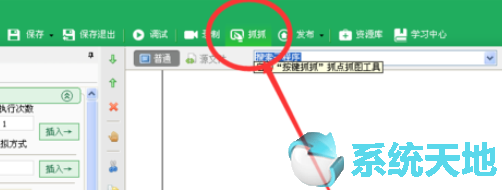
3.然后我们点击如图“图像”,注意将页面切换到需要捕捉图像的窗口,然后点击截图,如图。

4.点击桌面《我的电脑为例》这里。首先我们截取电脑桌面的整张图片,然后找到《我的电脑》,点击鼠标左键框住《我的电脑》,选择'位图另存为'保存在容易记忆的位置。
保存一个名称,如图。


5.让我们回到主页。我们选择“颜色/图形命令”,在下拉选项中选择“面积图”,如图。


6.我们需要规划屏幕区域的坐标。坐标的获取方式可以从零开始获取,然后在图中所示位置点击“路径”添加刚才的截图,如图。

7.这时我们点击“附件”添加scratch获取的图片信息,返回脚本,点击插入,如图。


8.为了避免错误,我们通常在小区域内做一定范围的偏差,如图X轴和Y轴坐标各加20,在条件结束前插入鼠标左键点击一次的命令,如图。

以上就是边肖给大家分享的关于按键向导实现寻图命令的方法。感兴趣的用户可以按照上面的步骤,试一试。希望以上教程能帮到大家,关注系统世界精彩资讯教程。